宁波市鄞州区姜山中学 王 瑜
一、教学背景
本文中我们用CorelDRAW自带的R.A.V.E模块来制作一个动画图形,大家可以从中体会用CorelDRAW制作动画的感觉。
为充分利用数字图形复制拓展的便利性,我们将第一节中的“玉兔闹春”作为本节动画的主题。
二、探究活动
1.Corel R.A.V.E 的逐帧编辑技术。
2.数字剪纸的动态呈现。
三、过程实录
1.运用复制粘贴,将前面的完成图复制一份。利用“文字工具” ,输入适合的文字。三个玉兔群组后,围绕中心旋转,调节旋转角度。最后,在调色板中选择,将原有的红色,改成绿色。
,输入适合的文字。三个玉兔群组后,围绕中心旋转,调节旋转角度。最后,在调色板中选择,将原有的红色,改成绿色。
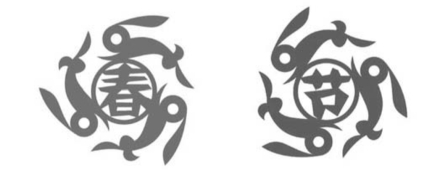
2.转换为位图,准备做动态。将两个图形分别全选后执行“菜单”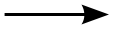 “位图”
“位图”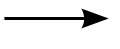 “转换为位图”,分辨率设为100或以下像素后点击“确定”。
“转换为位图”,分辨率设为100或以下像素后点击“确定”。
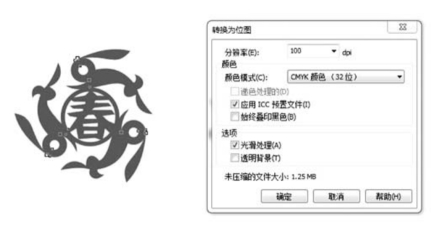
3.做动态。打开Corel R.A.V.E ,新建一个文件。在CorelDRAW中按Ctrl+C复制一个转换好的图形,切换到Corel R.A.V.E 中按Ctrl+V粘贴,按“P”键使它在页面居中对齐。
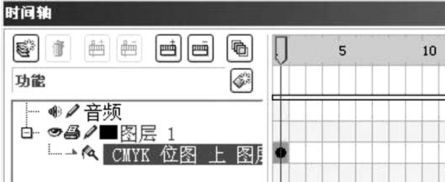
4.在动画栏中将第1帧拖动到第3帧,使这个表情出现在前3帧。
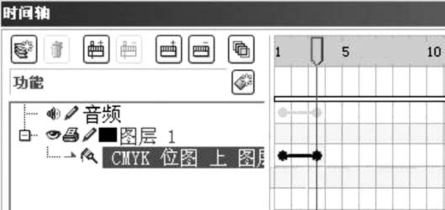
5.选中第4帧,用同样方法将另一个转换好的表情也粘贴进来,按“P”键使它在页面居中对齐。
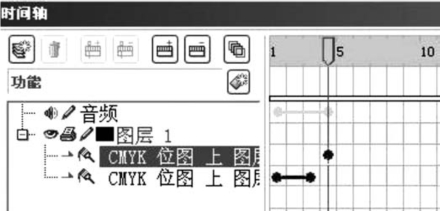
6.在动画栏中将第4帧拖动到第6帧,使这个表情出现在后3帧。
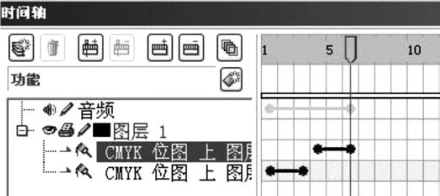
7. 按Ctrl+E导出,选择gif格式,其他选项默认,一路按“确定”,“玉兔闹春”的动画就形成了!
四、教学总结
《数字剪纸动画》这一课,在平面基础上,实现了数字剪纸的动态呈现,让学生在进行图形创意的同时,也真正感受逐帧编辑的动画互动技术,让传统的剪纸得到了一个崭新的技术突破和美感实现。
免责声明:以上内容源自网络,版权归原作者所有,如有侵犯您的原创版权请告知,我们将尽快删除相关内容。

















